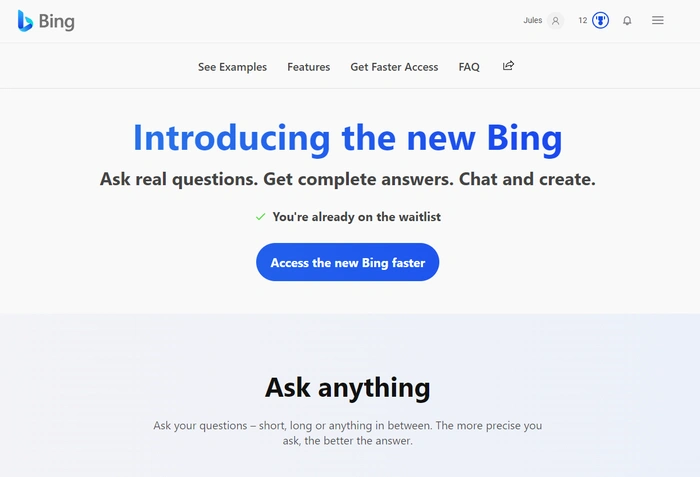
A Microsoft ganhou as manchetes nas últimas semanas com o lançamento de seu novo mecanismo de pesquisa Bing desenvolvido com o novo sistema de inteligência artificial OpenAI ChatGPT. Se você estiver interessado em usar a tecnologia mais recente, este guia rápido mostrará como instalar o mecanismo de pesquisa Microsoft Bing e o navegador de Internet Edge em seu computador Mac.
Embora haja uma lista de espera se você instalar o Microsoft Edge navegador e o aplicativo Bing, a Microsoft diz que oferece uma chance melhor de acessar o novo mecanismo de pesquisa de inteligência artificial mais rapidamente.
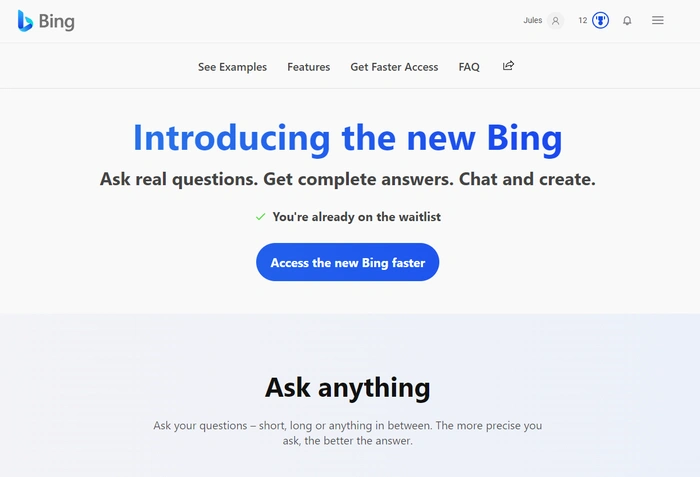
No ano passado, a Microsoft lançou novos jogos recursos para seu navegador Edge com o objetivo de torná-lo o “melhor navegador para gamers” do mercado, disse a Microsoft. Se você fez a transição do sistema operacional Windows para o Apple macOS e está se perguntando se pode obter o Internet Explorer para Mac ou se está faltando vários recursos úteis, como a ferramenta de captura do Windows. Você ficará satisfeito em saber que este guia mostrará como instalar o equivalente mais recente do navegador Internet Explorer da Microsoft no sistema operacional macOS.
Em março de 2015, a Microsoft anunciou estaria substituindo seu icônico e um tanto problemático navegador Internet Explorer por seu novo navegador Edge, com o Edge se tornando o navegador padrão em todas as suas instalações do Windows 10. O navegador Internet Explorer original foi lançado há mais de 25 anos, em agosto de 1995, e já foi o navegador pós-popular, atingindo um pico de aproximadamente 95% de uso em 2003.
Desde então, a Microsoft desenvolveu um novo navegador chamou o Edge e anunciou que descontinuará o suporte para o Internet Explorer em 15 de junho de 2022, após o que o novo navegador Edge moderno será o padrão daqui para frente e apresentará um modo IE para sites legados. A Microsoft também confirmou no ano passado que seus produtos Microsoft 365 baseados na Web não oferecerão mais suporte ao antigo navegador Internet Explorer, e o suporte do Microsoft Teams terminou para o IE no início de novembro de 2020. Isso significa que você precisará fazer a transição para o novo navegador Edge
Mecanismo de pesquisa Microsoft Bing
Instalar a alternativa moderna do Edge ao Internet Explorer da Microsoft no Mac é muito fácil e fornecerá uma experiência de navegação mais Microsoft para aqueles que ainda estão em transição do Windows para o Mac. Ele também fornecerá acesso fácil ao recém-atualizado mecanismo de pesquisa Bing da Microsoft.
A Microsoft disponibilizou um download de seu Edge Browser no site oficial website e, uma vez carregado, apresentará automaticamente a opção de download do navegador macOS se você visitar a página em seu iMac ou MacBook como na imagem abaixo.
Instalação do Quick Edge Mac
Acesse o site da Microsoft Selecione a opção de download do macOS Selecione o navegador Edge para o novo chip M1 da Apple ou Macs mais antigos da Intel Siga o processo de instalação
A Microsoft otimizou seu navegador Edge para Macs mais antigos com chips Intel e os novos computadores Mac com tecnologia Apple M1, fornecendo a você com opções para baixar a versão correta para o seu computador Mac.
Intel ou M1
Se você não tiver certeza de qual processador o seu computador Mac usa, uma simples verificação é disponível clicando no logotipo da Apple no canto superior esquerdo da tela. A partir daqui, selecione “Sobre este Mac” e uma nova caixa de diálogo aparecerá, selecione a guia “Visão geral” e procure o processador ou chip e verifique se diz Intel ou Maçã. Como você pode ver no meu MacBook Air, ele diz “Chip Apple M1“.
Depois de saber o processador do seu Mac, clique no botão apropriado e aceite os termos e condições fornecido pela Microsoft e pressione o botão “Aceitar e baixar” localizado no canto inferior direito da janela. Após a conclusão do download, o pacote de instalação do aplicativo, algo com um nome semelhante a MicrosoftEdge-##.##.##.pkg com os hashes que representam o número da versão do navegador, estará disponível em sua pasta de downloads, acessível usando o aplicativo Finder no seu Mac. Para iniciar o processo de instalação do Internet Explorer alternativo Edge em seu Mac, basta clicar duas vezes no arquivo e a instalação será iniciada.
Pasta de downloads
O sistema operacional Apple macOS solicitará para fornecer acesso à pasta Downloads, pressione “OK” se desejar continuar. Selecione o destino onde você gostaria de instalar o navegador Edge no seu Mac. Se você estiver satisfeito com o local padrão, basta pressionar “Continuar“. O processo de instalação leva alguns minutos para ser concluído e você receberá uma notificação de confirmação assim que terminar.
Adapte sua experiência de navegação
A Microsoft o guiará por um número de opções que permitem personalizar sua experiência de navegação no macOS Edge, apresentando vários layouts diferentes, como inspirador, informativo ou focado, e você pode até entrar com sua conta da Microsoft para sincronizar dados em seus diferentes computadores executando o navegador Edge.
Importe seus favoritos
Se você estiver usando o navegador Safari da Apple como uma forma temporária de navegar na Internet, também poderá importar os dados do navegador diretamente para o Edge, a partir de um pop-up que a Microsoft exibirá ou no painel “Preferências” disponível sob o título “Microsoft Edge” no canto superior esquerdo ao lado do logotipo da Apple quando você está no aplicativo de navegador mac Edge.
Navegador alternativo
Se você está procurando um navegador alternativo para representar use o Microsoft Edge ou o Safari da Apple. Recomendo o navegador Vivaldi.
Arquivado em: Guias
Últimas ofertas”TNGD”
Divulgação: Alguns de nossos artigos incluem links afiliados. Se você comprar algo através de um desses links,”TNGD”pode ganhar uma comissão de afiliado. Saber mais.